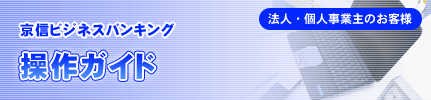
総合振込・給与・賞与振込
総合・給与・賞与振込データを一括して作成することができます。
| ブラウザ受付 | ファイル受付 | |
|---|---|---|
| 振込データ | ○ (5,000件) |
○ (50,000件) |
※()内は1取引あたり作成できる件数
※ファイル受付でXML形式のデータが含まれる場合は、ファイルサイズ上限10MB
XML形式のデータが含まれる場合は、XML形式利用可能時間内(平日8:00〜19:00)にのみ承認可能なため、承認時限内のXML形式利用可能時間内(平日8:00〜19:00)に承認を完了していただく必要があります。
依頼権限を持たないユーザは、振込データの作成を行うことはできません。
依頼データを作成したユーザ(「依頼者」といいます)と別に、依頼データを承認するユーザ(「承認者」といいます)を設定することができます。
承認権限を持つユーザが振込データを作成する場合は、承認者として自分自身を選択し、振込データの作成完了後、ログアウトせずに振込データの承認を行うことができます。
振込データの新規作成
新規に入金先口座を入力
お取引の都度、金融機関名、支店名を検索して、登録されていない入金先への振込データを作成することができます。
今後も入金先として利用する場合は、「入金先情報の入力」画面で「入金先に登録する」をチェックしてください。
「業務選択」画面が表示されますので、入金先を登録する取引種別に応じ、[総合振込]または[給与・賞与振込]ボタンをクリックしてください。
![[BSSK001]業務選択画面 [BSSK001]業務選択画面](img/BSSK001-13.gif)
総合振込の場合は、[振込データの新規作成]ボタンをクリックしてください。
給与(賞与)振込の場合は、[給与(賞与)振込データの新規作成]ボタンをクリックしてください。
![[BSGF001]作業内容選択画面 [BSGF001]作業内容選択画面](img/BSGF001.gif)
引落口座を選択のうえ、振込指定日を入力し、[次へ]ボタンをクリックしてください。
![[BSGF002]振込元情報入力画面 [BSGF002]振込元情報入力画面](img/BSGF002_c_1.gif)
[カレンダー]ボタン![]() をクリックすると、振込指定日を設定することができます。
をクリックすると、振込指定日を設定することができます。
取引名はお客様任意の文字列を入力することができます。
取引名が未入力の場合は、「○○月○○日作成分」として登録されます。
[新規に入金先口座を入力]ボタンをクリックしてください。
![[BSGF003]入金先口座指定方法選択画面 [BSGF003]入金先口座指定方法選択画面](img/BSGF003.gif)
入金先として登録する金融機関名、支店名、科目 口座番号、受取人名、支払金額を入力し、総合振込の入金先を登録する場合はEDI情報または顧客コード、手数料を、給与・賞与振込の入金先を登録する場合は社員番号、所属コードを設定し、[次へ]ボタンをクリックしてください。
![[BSGF008]新規入金先口座入力画面 [BSGF008]新規入金先口座入力画面](img/BSGF008.gif)
[金融機関名を検索]ボタン、または「支店名を検索」ボタンをクリックすると、金融機関名、支店名を検索することができます。
登録名はお客様任意の文字列を入力することができます。登録名が未入力の場合は、「受取人名」が登録されます。
[補助画面からのEDI入力]ボタンをクリックすると、金融EDI情報項目を簡易に入力することができます。
今後も入金先として利用する場合は、「入金先に登録する」にチェックしてください。(グループを指定する場合は、該当のグループもチェックしてください。)
その際、登録された入金先には今回入力した支払金額が登録支払金額として登録されます。
「EDI情報(XML形式)」に入力した内容は登録されません。
トランザクション認証番号を入力し、[認証]ボタンをクリックしてください。
![[BSSK007]トランザクション認証画面 [BSSK007]トランザクション認証画面](img/BSSK007_1.gif)
支払金額を入力のうえ、総合振込の場合は手数料を設定し、[次へ]ボタンをクリックしてください。
給与・賞与振込の場合は、手数料の項目は表示されません。
![[BSGF013]支払金額入力画面 [BSGF013]支払金額入力画面](img/BSGF013.gif)
入金先一覧から明細の[修正]ボタンをクリックすると、明細を修正することができます。
入金先を修正した場合、「トランザクション認証」画面が表示されますので、トランザクション認証コードを入力し、[認証]ボタンをクリックしてください。
[削除]ボタンをクリックすると、該当の明細を削除することができます。
[入金先の追加]ボタンをクリックすると、入金先を追加することができます。
[支払金額クリア]ボタンをクリックすると、入力した支払金額がクリアされます。
[一時保存]ボタンをクリックすると、作成しているデータを一時的に保存することができます。
内容をご確認後、承認者を選択し、[確定]ボタンをクリックしてください。
![[BSGF014]内容確認[画面入力]画面 [BSGF014]内容確認[画面入力]画面](img/BSGF014.gif)
コメントの入力は省略することができます。
確定後の承認待ちデータを修正する場合は、引戻しの処理が必要です。
データの引戻方法については「承認待ちデータの引戻し」をご参照ください。
承認権限のあるユーザで、自身を承認者として設定した場合、[確定して承認へ]ボタンをクリックすると、続けて振込データの承認を行うことができます。
[取引・振込元情報の修正]ボタンをクリックすると、振込元情報を修正することができます。
[明細の修正]ボタンをクリックすると、「支払金額入力」画面が表示されます。入金先一覧の[修正]ボタンをクリックすると明細を修正することができます。
また、[削除]ボタンをクリックすると、振込データから該当の明細を削除することができます。
[一時保存]ボタンをクリックすると、作成しているデータを一時的に保存することができます。
[印刷]ボタンをクリックすると、印刷用PDFファイルが表示されます。
ご確認後、[ホームへ]ボタンをクリックすると、「トップページ」画面へ戻ることができます。
ご依頼の内容は、総合振込または給与・賞与振込「作業内容選択」画面の[振込データの取引状況照会]ボタンから確認することができます。
確定依頼されたデータは、最終操作日より70日を過ぎると有効期限切れとなります。
[印刷]ボタンをクリックすると、印刷用PDFファイルが表示されます。



